Von Marcel Stäheli, 04.06.20
Kategorie: [Office]
Sie können Word-, Excel-, Powerpoint- und Access-Dateien mit einem Passwort versehen, um es vor unbefugten Zugriffen zu schützen. Diese Anleitung ist für Word, Sie können aber jeden Schritt analog auch in Excel und Powerpoint durchführen.
- Klicken Sie links oben im Menü auf Datei.
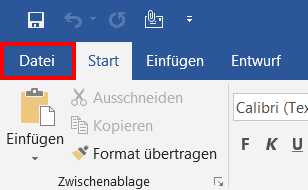
- Klicken Sie auf Informationen.
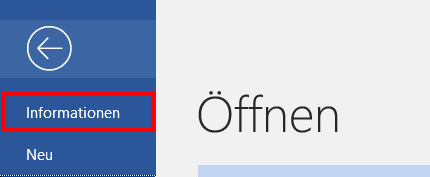
- Klicken Sie auf Dokument schützen.
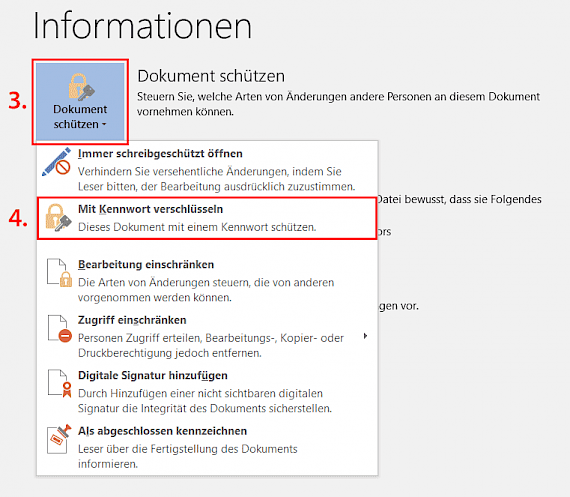
In Excel heisst die Option Arbeitsmappe schützen, in Powerpoint Präsentation schützen. In Access können sie direkt Mit Kennwort verschlüsseln auswählen und damit den Schritt 4 überspringen. - Wählen Sie aus dem Dropdown-Menü die Option Mit Kennwort verschlüsseln.
- Es öffnent sich ein kleines Fenster, geben Sie dort das gewünschte Kennwort ein und klicken Sie auf OK.
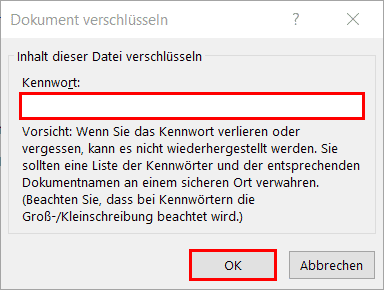
- Geben Sie das Kennwort ein zweites mal ein um sicherzustellen, dass Sie keinen Schreibfehler gemacht haben. Klicken Sie anschliessend auf OK.
- Speichern Sie das Dokument. Wenn Sie es das nächst mal öffnen, werden Sie zur Eingabe des Kennwortes aufgefordert.
Kennwort wieder von einem Dokument entfernen
- Öffnen Sie das Dokument und geben Sie das Kennwort ein.
- Klicken Sie links oben im Menü auf Datei.
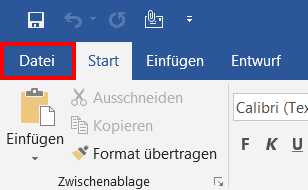
- Klicken Sie auf Informationen.
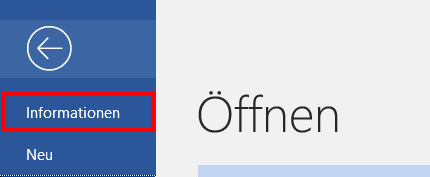
- Klicken Sie auf Dokument schützen.
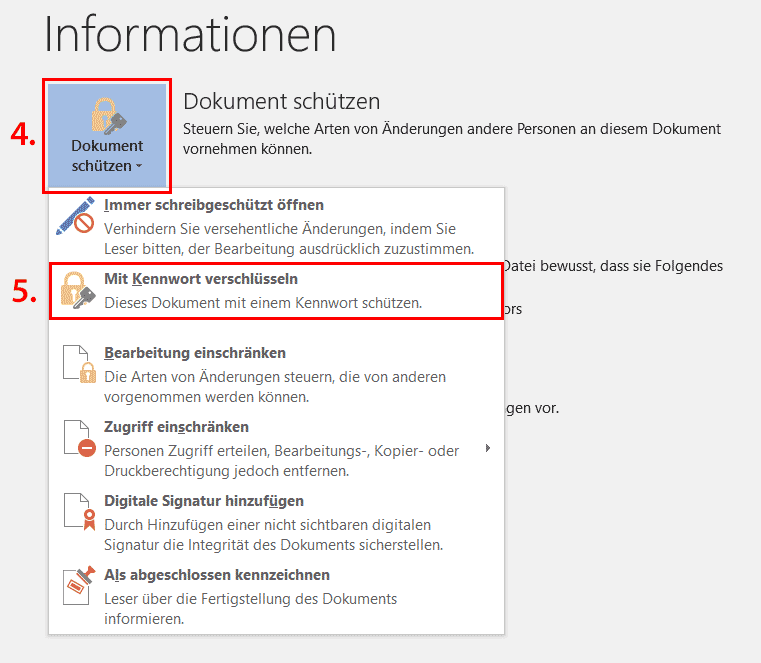
In Excel heisst die Option Arbeitsmappe schützen, in Powerpoint Präsentation schützen. In Access können sie direkt Datenbank entschlüsseln auswählen und das Kenwort eingeben um Sie wieder zu entschlüsseln. - Wählen Sie aus dem Dropdown-Menü die Option Mit Kennwort verschlüsseln.
- Löschen Sie das bereits eingebene Kennwort und klicken Sie auf OK.
- Speichern Sie das Dokument. Das Kennwort ist nun entfernt.